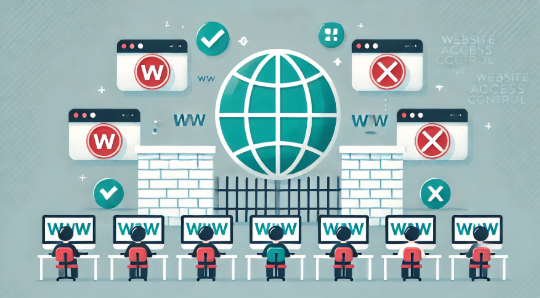Cloudflareは、Webサイトのセキュリティとパフォーマンスを向上させるためのツールを提供しています。その中でも「ゾーンロックダウン」は、特定のURLに対して指定したIPアドレスからのみアクセスを許可する機能です。
ゾーンロックダウンを利用することで、特定のIPアドレスまたはIPアドレス範囲からのみWebサイトへのアクセスを許可することができます。例えば、管理者ページや内部システムへのアクセスを特定のIPアドレスに限定することで、不正アクセスを防ぎます。
また、従来のBasic認証やアクセス制限は、有効な手段ですが、ゾーンロックダウンはそれらよりも高いセキュリティが担保されます。例えば、Basic認証はパスワードが漏洩した場合に脆弱性が生じますが、ゾーンロックダウンでは指定したIPアドレスからのアクセスのみを許可するため、パスワードの漏洩リスクを低減できるといった効果があります。
この記事では、Cloudflareのゾーンロックダウンについて、その仕組みと設定方法を詳しく説明します。
ゾーンロックダウンとは
ゾーンロックダウン(Zone Lockdown)は、Cloudflareが提供するセキュリティ機能の一つです。指定されたIPアドレスまたはIPアドレスの範囲からのみ特定のURLにアクセスを許可します。これにより、不正なアクセスや攻撃を防ぎ、特定のユーザーやシステムだけにアクセスを限定することが可能です。
ゾーンロックダウンが表示されている状態(例)
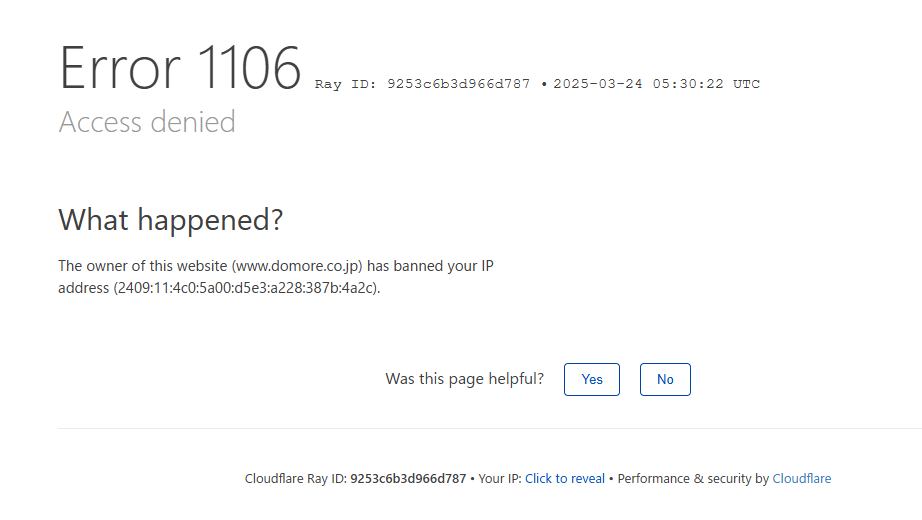
ゾーンロックダウンを行うメリット
- セキュリティの強化: 特定のIPアドレス以外からのアクセスをブロックすることで、不正アクセスや攻撃からWebサイトを保護します。
- アクセス制限: 特定のユーザーやシステムに対してのみアクセスを許可することで、管理が容易になります。
ゾーンロックダウンの設定方法
以下に、Cloudflareでゾーンロックダウンを設定する手順を詳細に説明します。
1. Cloudflareアカウントにログイン
まず、Cloudflareのダッシュボードにログインします。まだアカウントを持っていない場合は、Cloudflareの公式サイトからアカウントを作成してください。
2. 対象のドメインを選択
ログイン後、ダッシュボード上でゾーンロックダウンを設定したいドメインを選択します。
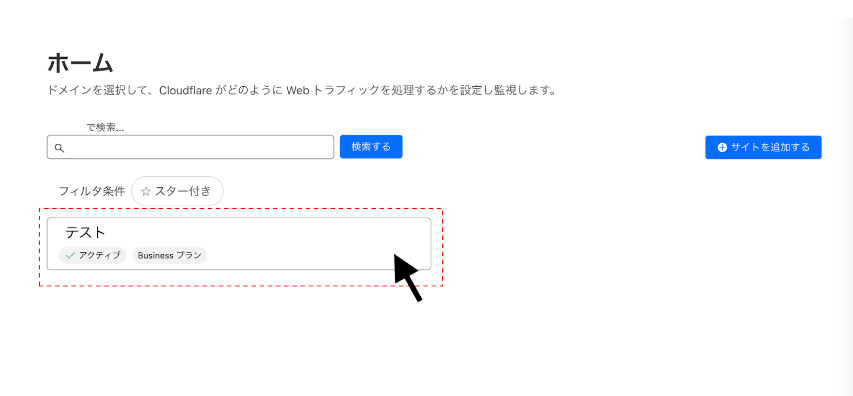
3. セキュリティ設定を開く
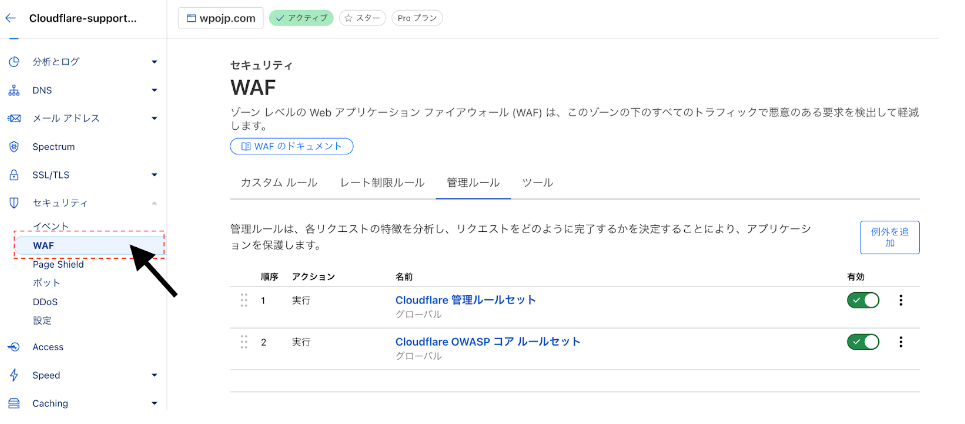
左側のメニューから「Security」(セキュリティ)を選択し、「WAF」(Web Application Firewall)タブを開きます。
4. ゾーンロックダウンルールの作成
「Tools」(ツール)セクションにある「Zone Lockdown」(ゾーンロックダウン)オプションをクリックします。次に、「Create a Zone Lockdown rule」(ゾーンロックダウンルールを作成)ボタンをクリックします。
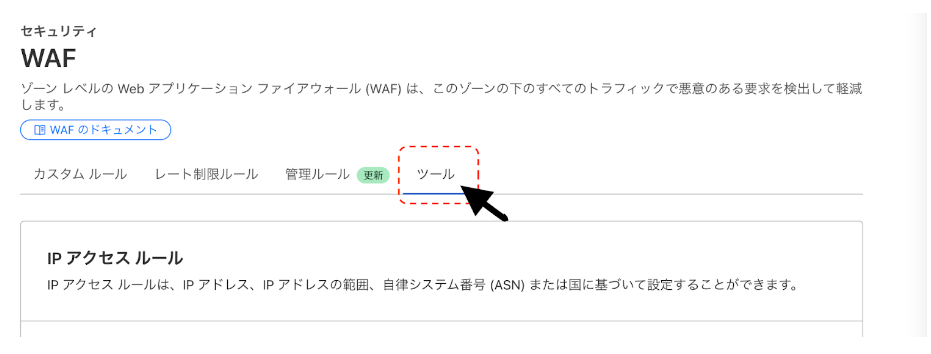
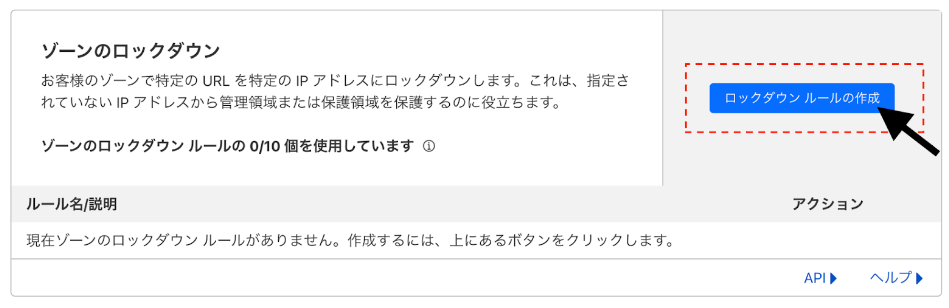
5. ルールの設定
ルールの設定画面では、以下の項目を入力します。
- 名前: ルールに名前を付けます。例えば、「Admin Access Only」など。
- URL: 特定のURLまたはURLパスを入力します。例えば、「/admin」や「/secure-area」など。
- IP範囲: アクセスを許可するIPアドレスまたはIPレンジを入力します。複数のIPアドレスをカンマで区切って入力できます。
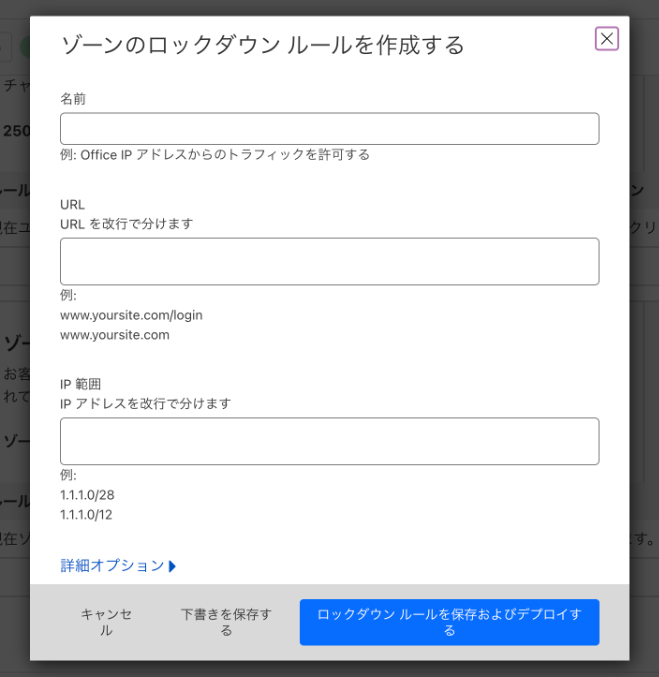
6. ルールの保存
設定が完了したら、『ロックダウンルールを保存およびデプロイする』ボタンをクリックしてルールを保存します。
7. ルールの適用
ルールが適用されると、指定したIPアドレス以外からのアクセスはブロックされます。設定内容を確認し、必要に応じて調整します。
ゾーンロックダウンの管理
- IPアドレスの変更: 許可されたIPアドレスが変更された場合、Cloudflareの設定も更新する必要があります。
- 複数ルールの管理: 複数のゾーンロックダウンルールを設定する場合、それぞれのルールが適切に機能することを確認してください。
- セキュリティログの確認: 定期的にセキュリティログを確認し、ブロックされたアクセス試行を監視することをお勧めします。
まとめ
Cloudflareのゾーンロックダウン機能を利用することで、特定のURLに対して指定したIPアドレスからのみアクセスを許可することができます。これにより、Webサイトのセキュリティを強化し、不正アクセスを防ぐことが可能です。
Web表示スピード改善・セキュリティ対策のCloudflare
導入のご相談だけでなく、運用フェーズでのサポートも承ります。
DDoS攻撃や悪質なBot(ボット)からのアクセスを防ぎたい方、WAF機能やプランの詳細を知りたい方、
国内エンジニアによる安心の運用サポートをご希望の方も、ぜひお気軽にお問い合わせください。